Jika Anda ingin menambahkan codec AVI ke Windows Media Player di Windows 8.1 atau Windows 10, maka inilah tempatnya. Dalam panduan ini, kami akan menunjukkan cara bermain AVI di Windows Media Player . Ikuti instruksi di bawah ini, dan Anda akan belajar cara menjalankan codec AVI pada sistem operasi Windows 8.1 atau Windows 10 Anda, serta codec lain yang mungkin tidak didukung oleh Windows Media Player Anda.
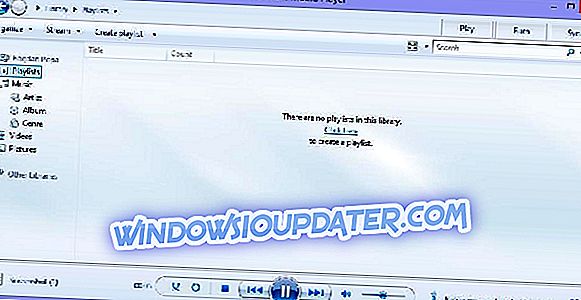
Sayangnya, Microsoft belum memberikan dukungan di aplikasi Windows Media Player untuk AVI codec yang Anda dapatkan ketika Anda menginstal sistem operasi. Juga, format file AVI dibuat dengan bantuan proses encoding video DivX. Dengan menerapkan beberapa penyesuaian pada Windows Media Player kami akan menyelesaikan ini dan membuat format AVI Anda diputar di aplikasi.
Ketika Windows Media Player gagal memainkan AVI, Anda mungkin mendapatkan salah satu pesan kesalahan berikut:
- Kesalahan Format File Tidak Valid = 8004022F
- Tidak dapat memutar file. Format tidak didukung. Kesalahan = 80040265
- Tidak dapat memutar ulang aliran video: tidak ada dekompresor yang cocok dapat ditemukan. Kesalahan = 80040255
- Tidak ada kombinasi filter yang dapat ditemukan untuk merender aliran. Kesalahan = 80040218
- Filter sumber untuk file ini tidak dapat dimuat. Kesalahan = 80040241
- Windows Media Player tidak dapat membuka nama file. Anda mungkin perlu memulai ulang untuk menyelesaikan pemasangan komponen yang diunduh. Harap verifikasi bahwa jalur dan nama file sudah benar dan coba lagi. Kesalahan = 80004005
- Satu atau lebih codec yang diperlukan untuk membuka konten ini tidak dapat ditemukan. Kesalahan = C00D10D1
- Video tidak tersedia, tidak dapat menemukan dekompresor 'VIDS: xxxx'.
- Tidak dapat mengunduh Kesalahan dekompresor yang sesuai = 80040200
Langkah-langkah untuk menambahkan AVI codec ke Windows Media Player
- Klik dua kali pada file AVI yang ingin Anda lihat di Windows Media Player.
- Windows akan meminta Anda dengan pesan yang memberi tahu Anda bahwa Anda tidak memiliki codec yang diperlukan untuk menjalankan format file ini.
- Anda kemudian harus mengklik kiri atau mengetuk tombol "Bantuan Web" yang terletak di sisi kanan bawah pesan.
- Tepat setelah Anda klik kiri pada "Bantuan Web" sistem operasi Windows Anda akan membuka browser web default yang Anda gunakan.
Catatan: Dalam sebagian besar kasus, browser web default adalah Internet Explorer.
- Ini akan membawa Anda ke situs web tempat Anda perlu mengunduh codec yang ditentukan.
- Cari "MPEG-4 (Xvid) codec" di situs web.
- Klik kiri atau ketuk tautan "WMPlugins" yang Anda miliki di situs web ini.
- Setelah Anda mengklik tautan di atas, Anda akan dibawa ke situs pengunduhan Xvid Codecs.
- Klik kiri atau ketuk tombol Unduh di situs unduhan Xvid Codecs.
- Ikuti instruksi pada layar untuk mengunduh codec ke PC Anda.
- Setelah unduhan selesai, Anda perlu mengklik kiri atau mengetuk tombol "Jalankan" untuk menjalankan proses instalasi codec.
- Ikuti instruksi pada layar untuk menyelesaikan instalasi.
- Sekarang Anda perlu mengklik kiri atau mengetuk tombol "Tutup" dari pesan yang diminta Windows Media Player kepada Anda bahwa Anda tidak memiliki codec yang diperlukan untuk menjalankan file yang ditentukan.
- Tutup Aplikasi Windows Media Player.
- Reboot sistem operasi Windows 8.1 atau Windows 10 Anda.
- Setelah Sistem dinyalakan kembali, Anda perlu mencoba membuka lagi file AVI dan memeriksa apakah itu berfungsi.
Berbicara tentang Windows Media Player codec, Paket Codec K-Lite adalah salah satu paket codec paling komprehensif yang dapat Anda unduh di komputer Anda. Jadi, jika Anda sudah mengunduh beberapa paket codec, namun WMP tetap tidak akan memutar file AVI, coba tambahkan K-Lite ke Windows.
Buka CodecGuide dan dapatkan paket K-Lite sebagai unduhan standar. Selesaikan proses instalasi dan periksa apakah ini menyelesaikan masalah Anda.
Jika Windows Media Player masih tidak dapat memutar file AVI, ini berarti ada masalah teknis yang parah yang mempengaruhinya. Kami juga menyusun panduan pemecahan masalah terinci tentang apa yang harus dilakukan jika Windows 10 Media Player tidak akan memutar file AVI.
Ini semua yang perlu Anda lakukan untuk memutar format file AVI Anda pada Windows 8.1 atau Windows 10 Media Player. Anda juga dapat menggunakan bagian komentar di bawah ini jika Anda memiliki pertanyaan lain mengenai pos ini.


